1. Phím tắt trong chèn và chỉnh sửa dữ liệu trong Excel
Phím tắt Undo/Redo:
- Ctrl + Z: Hoàn tác hành động trước đó (nhiều cấp) - Undo.
- Ctrl + Y: Đi tới hành động tiếp đó (nhiều cấp) - Redo.
Làm việc với Clipboard:
- Ctrl + C: Sao chép nội dung của ô được chọn.
- Ctrl + X: Cắt nội dung của ô được chọn.
- Ctrl + V: Dán nội dung từ clipboard vào ô được chọn.
- Ctrl + Alt+ V: Nếu dữ liệu tồn tại trong clipboard: Hiển thị hộp thoại Paste Special.
Các phím tắt chỉnh sửa bên trong ô Excel:
Một ô trong Excel chứa tất cả dữ liệu mà bạn đang làm việc. Một số phím tắt khác nhau có thể được áp dụng cho một ô, chẳng hạn như chỉnh sửa ô, căn chỉnh nội dung ô, thêm đường viền vào ô, thêm đường viền cho tất cả các ô đã chọn, v.v... Dưới đây là một số phím tắt chỉnh sửa bên trong ô Excel.
- F2: Chỉnh sửa ô đang chọn với con trỏ chuột đặt ở cuối dòng.
- Alt + Enter: Xuống dòng trong cùng một ô Excel.
- Enter: Hoàn thành nhập 1 ô và di chuyển xuống ô phía dưới.
- Shift + Enter: Hoàn thành nhập 1 ô và di chuyển lên ô phía trên.
- Tab/Shift + Tab: Hoàn thành nhập 1 ô và di chuyển đến ô bên phải/hoặc bên trái.
- Esc: Hủy bỏ việc sửa trong một ô.
- Backspace: Xóa ký tự bên trái của con trỏ văn bản, hoặc xóa các lựa chọn.
- Delete: Xóa ký tự bên phải của con trỏ văn bản, hoặc xóa các lựa chọn.
- Ctrl + Delete: Xóa văn bản đến cuối dòng.
- Ctrl + Shift + : (dấu hai chấm): Chèn thời gian hiện tại.
- Alt + H + F + C: Phím tắt tô màu trong Excel, bạn chọn ô có dữ liệu muốn đổi màu, nhấn phím Alt rồi nhấn H, vẫn giữ Alt nhấn tiếp F, tiếp tục giữ Alt và nhấn C rồi chọn màu cần đổi.
- Alt + H + A + C: căn giữa nội dung ô
- Alt + H + H: Tô màu
- Alt + H + B: Thêm đường viền
- Ctrl + Shift + _: Loại bỏ đường viền outline
- Ctrl + Shift + &: Thêm đường viền cho các ô đã chọn
Chỉnh sửa các ô hoạt động hoặc lựa chọn:
- Ctrl + D: Copy nội dung ở ô bên trên.
- Ctrl + R: Copy ô bên trái.
- Ctrl + ": Copy nội dung ô bên trên và ở trạng thái chỉnh sửa.
- Ctrl + ': Copy công thức của ô bên trên và ở trạng thái chỉnh sửa.
- Ctrl + –: Hiển thị menu xóa ô/hàng/cột.
- Ctrl + Shift + +: Hiển thị menu chèn ô/hàng/cột.
- Shift + F2: Chèn/Chỉnh sửa một ô comment.
- Shift + F10, sau đó M: Xóa comment.
- Alt + F1: Tạo và chèn biểu đồ với dữ liệu trong phạm vi hiện tại.
- F11: Tạo và chèn biểu đồ với dữ liệu trong phạm vi hiện tại trong một sheet biểu đồ riêng biệt.
- Ctrl + K: Chèn một liên kết.
- Enter (trong một ô có chứa liên kết): Kích hoạt liên kết.
Ẩn và hiện các phần tử:
- Ctrl + 9: Ẩn hàng đã chọn.
- Ctrl + Shift + 9: Bỏ ẩn hàng đang ẩn trong vùng lựa chọn chứa hàng đó.
- Ctrl + 0 (số 0): Ẩn cột được chọn.
- Ctrl + Shift + 0 (số 0): Bỏ ẩn cột đang ẩn trong vùng lựa chọn.
Lưu ý: Trong Excel 2010 không có tác dụng, để hiện cột vừa bị ẩn, nhấn: Ctrl + Z. - Alt + Shift + ▷: Nhóm hàng hoặc cột.
- Alt + Shift + ◁: Bỏ nhóm các hàng hoặc cột.
- Phím mũi tên ▽◁▷△: Di chuyển lên, xuống, sang trái, hoặc sang phải trong một bảng tính.
- Pg Dn/Pg Up: Di chuyển xuống cuối bảng tính/ lên đầu của bảng tính.
- Alt + Pg Dn/Alt + Pg Up: Di chuyển màn hình sang phải/ trái trong một bảng tính.
- Tab/Shift + Tab: Di chuyển một ô sang phải/ sang trái trong một bảng tính.
- Home: Di chuyển đến ô đầu của một hàng trong một bảng tính.
- Ctrl + Home: Di chuyển đến ô đầu tiên của một bảng tính.
- Ctrl + End: Di chuyển đến ô cuối cùng chứa nội dung trên một bảng tính.
- Ctrl + F: Hiển thị hộp thoại Find and Replace (mở sẵn mục Tìm kiếm - Find).
- Ctrl + H: Hiển thị hộp thoại Find and Replace (Mở sẵn mục Thay thế - Replace).
- Shift + F4: Lặp lại việc tìm kiếm trước đó.
- Ctrl + G (hoặc F5 ): Hiển thị hộp thoại 'Go to'.
- Ctrl + ◁/Ctrl + ▷: Bên trong một ô: Di chuyển sang ô bên trái hoặc bên phải của ô đó.
- Alt + ▽: Hiển thị danh sách AutoComplete.
- Shift + Space (Phím cách): Chọn toàn bộ hàng.
- Ctrl + Space (Phím cách): Chọn toàn bộ cột.
- Ctrl + Shift + * (dấu sao): Chọn toàn bộ khu vực xung quanh các ô đang hoạt động.
- Ctrl + A (hoặc Ctrl + Shift + phím cách): Chọn toàn bộ bảng tính (hoặc các khu vực chứa dữ liệu).
- Ctrl + Shift + Pg Up: Chọn sheet hiện tại và trước đó trong cùng file Excel.
- Shift + ▽◁▷△: Mở rộng vùng lựa chọn từ một ô đang chọn.
- Ctrl + Shift + ▽/△: Chọn/bỏ chọn tất cả các ô kể từ ô đang chọn đến cuối cột
- Shift + Pg Dn/Shift + Pg Up: Mở rộng vùng được chọn xuống cuối trang màn hình / lên đầu trang màn hình.
- Shift + Home: Mở rộng vùng được chọn về ô đầu tiên của hàng.
- Ctrl + Shift + Home: Mở rộng vùng chọn về đầu tiên của bảng tính.
- Ctrl + Shift + End: Mở rộng vùng chọn đến ô cuối cùng được sử dụng trên bảng tính (góc dưới bên phải).
Quản lý trong các vùng lựa chọn:
- F8: Bật tính năng mở rộng vùng lựa chọn (bằng cách sử dụng thêm các phím mũi tên) mà không cần nhấn giữ phím Shift.
- Shift + F8: Thêm một (liền kề hoặc không liền kề) dãy các ô để lựa chọn. Sử dụng các phím mũi tên và Shift + phím mũi tên để thêm vào lựa chọn.
- Enter/Shift + Enter: Di chuyển lựa chọn ô hiện tại xuống/lên trong vùng đang được chọn.
- Tab/Shift + Tab: Di chuyển lựa chọn ô hiện tại sang phải/trái trong vùng đang được chọn.
- Esc: Hủy bỏ vùng đang chọn.
Chỉnh sửa bên trong ô:
- Shift + ◁/Shift + ▷: Chọn hoặc bỏ chọn một ký tự bên trái / bên phải.
- Ctrl + Shift + ◁/Ctrl + Shift + ▷: Chọn hoặc bỏ chọn một từ bên trái / bên phải.
- Shift + Home/Shift + End: Chọn từ con trỏ văn bản đến đầu / đến cuối của ô.
4. Phím tắt Excel liên quan đến định dạng dữ liệu:
Định dạng ô:
- Ctrl + 1: Hiển thị hộp thoại Format.
- Ctrl + B (hoặc Ctrl + 2): Áp dụng hoặc hủy bỏ định dạng chữ đậm.
- Ctrl + I (hoặc Ctrl + 3): Áp dụng hoặc hủy bỏ định dạng in nghiêng.
- Ctrl + U (hoặc Ctrl + 4): Áp dụng hoặc hủy bỏ một gạch dưới.
- Ctrl + 5: Áp dụng hoặc hủy bỏ định dạng gạch ngang.
- Alt + ' (dấu nháy đơn) : Hiển thị hộp thoại Style.
Các định dạng số:
- Ctrl + Shift + $: Áp dụng định dạng tiền tệ với hai chữ số thập phân.
- Ctrl + Shift + ~: Áp dụng định dạng số kiểu General.
- Ctrl + Shift + #: Áp dụng định dạng ngày theo kiểu: ngày, tháng và năm.
- Ctrl + Shift + @: Áp dụng định dạng thời gian với giờ, phút và chỉ ra AM hoặc PM.
- Ctrl + Shift + ^: Áp dụng định dạng số khoa học với hai chữ số thập phân.
- F4: Lặp lại lựa chọn định dạng cuối cùng.
Căn ô:
- Alt + H, A, R: Căn ô sang phải.
- Alt + H , A, C: Căn giữa ô.
- Alt + H , A, I: Căn ô sang trái.
Phím tắt công thức:
- =: Bắt đầu một công thức.
- Shift + F3: Hiển thị hộp thoại Insert Function.
- Ctrl + A: Hiển thị cách thức nhập sau khi nhập tên của công thức.
- Ctrl + Shift + A: Chèn các đối số trong công thức sau khi nhập tên của công thức.
- Shift + F3: Chèn một hàm thành một công thức.
- Ctrl + Shift + Enter: Nhập công thức là một công thức mảng.
- F9: Tính tất cả các bảng trong tất cả các bảng tính.
- Shift + F9: Tính toán bảng tính hoạt động.
- Ctrl + Shift + U: Chuyển chế độ mở rộng hoặc thu gọn thanh công thức.
- Ctrl + ': Chuyển chế độ Hiển thị công thức trong ô thay vì giá trị.
- Ctrl + Pg Dn (PageDown): Phím tắt chuyển Sheet sang sheet ngay bên phải sheet đang mở
- Ctrl + Pg Up (PageUp): Chuyển sang sheet bên trái sheet đang mở.
- Ctrl + phím mũi tên: di chuyển tới dòng trên cùng, dưới cùng, cạnh trái, cạnh phải của bảng tính. Phím tắt này sẽ giúp chúng ta không phải sử dụng đến chuột kéo thanh trượt để tìm tới ô cuối bảng, nhất là với bảng tính dài. Khi sử dụng phím Ctrl với bất cứ phím mũi tên theo hướng muốn di chuyển, bạn sẽ nhanh chóng tới được vị trí cần tìm.
- Ctrl + phím mũi tên + Shift: khoanh chọn vùng dữ liệu tới cuối bảng thay vì chỉ di chuyển ô chọn xuống cuối bảng.
- Click đúp chuột trái tại ô: copy công thức xuống cuối bảng. Thao tác thông thường để copy xuống các hàng bên dưới đó khi xuất hiện dấu +, thì giữ và kéo chuột cho tới cuối bảng. Tuy nhiên nhanh hơn, bạn đặt chuột vào vị trí dấu cộng, click đúp chuột trái và công thức sẽ được copy xuống dưới.
- Ctrl + Shift + 1 (!): định dạng ô dạng số thập phân với 2 số sau dấu phẩy.
- Ctrl + Shift + 4 ($): định dạng ô tiền tệ $.
- Ctrl + Shift + 5 (%): định dạng ô là số %.
- F4: biến một ô thành giá trị tuyệt đối. Khi chép công thức từ những vị trí ô khác nhau như B1, C2,... sẽ tự động thay đổi khi copy xuống dòng dưới trở thành B2, C3. Để không cho công thức tự nhảy số như trên, dùng khóa $ vào trước và sau của ký tự ô để khóa lại. Và khóa nhanh một ô có thể dùng F4.
- &: kết hợp nội dung hai ô. Nhảy sang cột thứ 3 và gõ công thức =ô 1&" "&ô 2, trong đó phần " " để tạo 1 dấu cách giữa nội dung 2 ô sau khi ghép. Sau đó copy công thức xuống cuối bảng sẽ xuất hiện cột có nội dung ghép từ cột 1 và cột 2.
- Alt +=: tính tổng nhanh một cột. Bôi đen vùng cần tính và bôi thêm 1 ô trống bên dưới sau đó nhấn Alt+=, giá trị ô cuối là tổng các các ô trong vùng chọn.
- Ctrl + Shift +; (dấu chấm phẩy): điền nhanh thời gian hiện tại vào ô trong bảng tính.
- Ctrl + ; (dấu chấm phẩy): điền ngày hiện tại vào ô.
- Ctrl + ~ (cạnh số 1): xem toàn bộ các ô ở dạng công thức.
- ⌃ + T: Chèn bảng
- Ctrl + Shift+ L: Chuyển đổi bộ lọc tự động
- Alt + ↓: Kích hoạt bộ lọc
- Shift + Dấu cách: Chọn hàng trong bảng
- Ctrl + Dấu cách: Chọn cột trong bảng
- Ctrl + A: Chọn bảng
- Ctrl + Shift + T :Chuyển đổi hàng tổng của bảng
- Enter: Nhập và di chuyển xuống
- Shift + Enter: Nhập và di chuyển lên
- Tab: Nhập và di chuyển sang phải
- Shift + Tab: Nhập và di chuyển sang trái
- Ctrl + Enter: Hoàn thành mục nhập và ở trong cùng một ô
- Ctrl + Enter: Nhập cùng một dữ liệu vào nhiều ô
- Ctrl + ;: Chèn ngày hiện tại
- Ctrl + Shift + ;: Chèn giờ hiện tại
- Ctrl + D: Điền xuống từ ô phía trên
- Ctrl + R: Điền sang phải từ ô bên trái
- Ctrl + ': Sao chép công thức từ ô ở trên
- Ctrl + Shift + ": Sao chép giá trị từ ô ở trên
- Ctrl + K: Thêm hyperlink
- Alt + ↓: Hiển thị danh sách tự động điền
- Ctrl + Shift + ~: Áp dụng định dạng chung
- Ctrl + Shift + $: Áp dụng định dạng tiền tệ
- Ctrl + Shift + %: Áp dụng định dạng phần trăm
- Ctrl + Shift + ^: Áp dụng định dạng khoa học
- Ctrl + Shift + #: Áp dụng định dạng ngày
- Ctrl + Shift + @: Áp dụng định dạng thời gian
- Ctrl + Shift + !: Áp dụng định dạng số
2. Phím tắt Excel để điều hướng trong bảng tính
3. Phím tắt làm việc với dữ liệu được chọn
Chọn các ô:
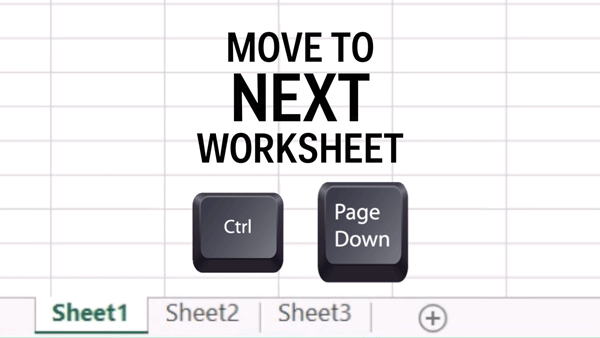
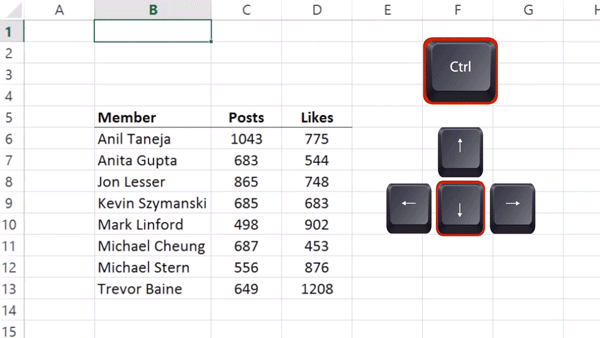
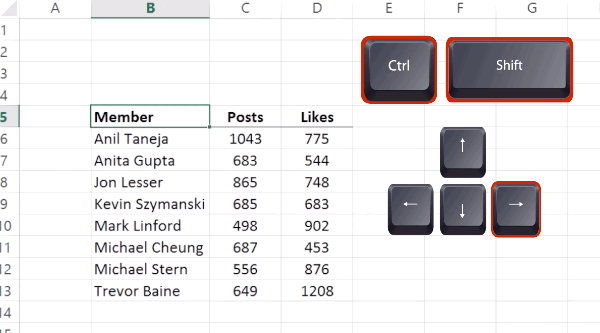
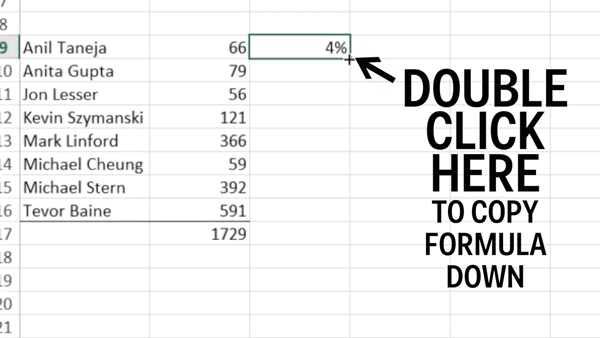
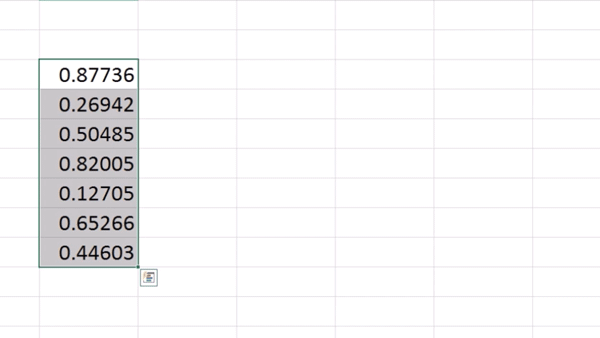
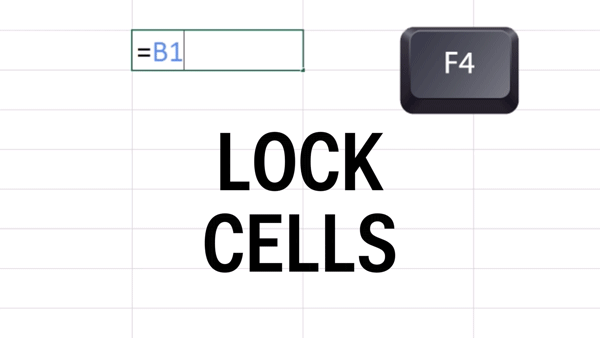
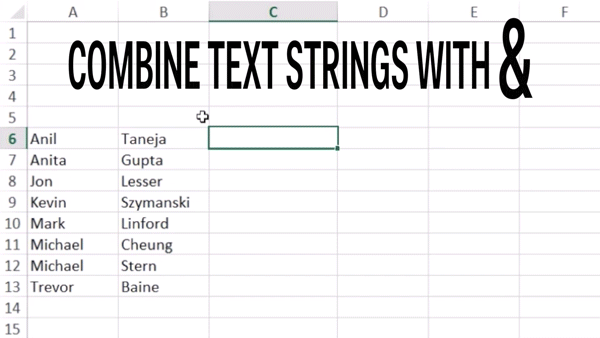
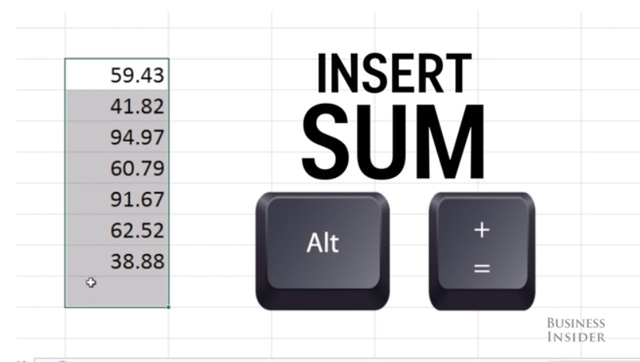
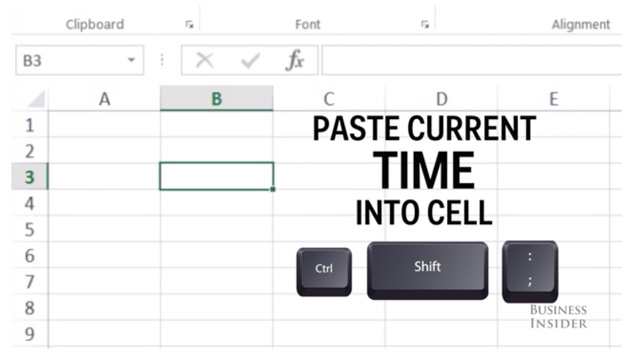
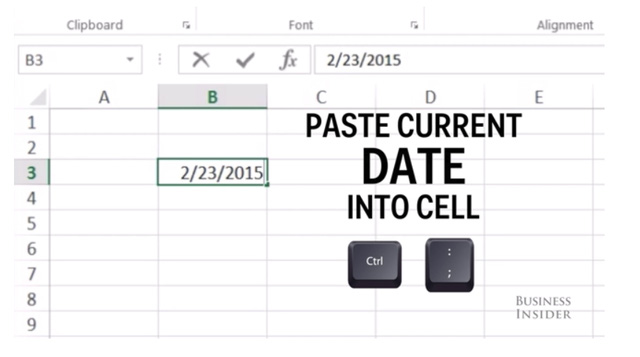
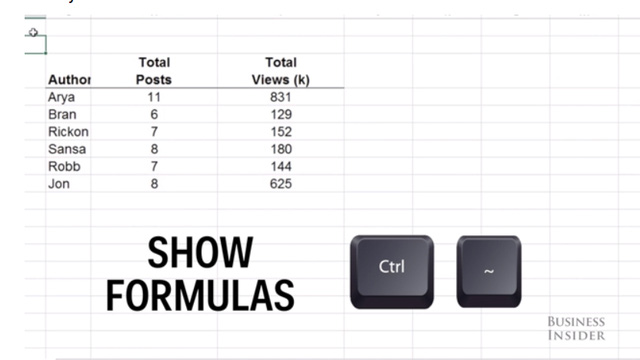
5. Phím tắt liên quan đến bảng và bộ lọc
6. Phím tắt liên quan đến việc nhập dữ liệu
7. Phím tắt liên quan đến định dạng số
Excel hỗ trợ rất nhiều phím tắt giúp bạn làm việc hiệu quả và tăng năng suất. Thay vì truy cập thanh công cụ bằng chuột, bạn có thể sử dụng hai hoặc ba lần nhấn phím để thực hiện các chức năng quan trọng. Chẳng phải dễ dàng hơn và tiết kiệm thời gian hơn sao? Sử dụng các phím tắt Excel làm tăng đáng kể tốc độ và do đó giảm bớt thời gian làm việc.
